Rutine Alexa ne delujejo: 8 popravkov
Amazon Alexa Junak Alexa Pametni Dom / / August 24, 2022

Nazadnje posodobljeno dne

Ali se Alexa ne odziva na vaše ukaze? Če imate težave z rutinami Alexa, ki ne delujejo, poskusite nekaj popravkov v tem priročniku.
Amazonov glasovni pomočnik je neverjetno vsestransko orodje, ki lahko naredi vse, od sporočanja vremena do nadzora luči. Rutine Alexa vam omogočajo, da ustvarite lastno prilagojeno serijo ukazov, ki se bodo zagnali vsakič, ko izgovorite določeno sprožilno frazo.
Stvari pa ne delujejo vedno točno tako, kot bi morale. Če vaše rutine Alexa ne delujejo, je morda težava v sami rutini ali v nastavitvah naprave.
Če imate težave s svojimi rutinami Alexa, je tukaj nekaj popravkov za odpravljanje težav, ki jih lahko poskusite.
1. Preizkušanje vaše rutine Alexa
Če vaša rutina Alexa ne deluje, je morda težava z rutino ali frazo, ki jo uporabljate za sprožitev. Hiter in preprost način, da ugotovite, ali je vzrok težave sprožilec ali rutina, je, da ga preizkusite prek aplikacije Alexa v napravi Android ali iPhone.
Če želite preizkusiti svojo rutino Alexa z aplikacijo:
- Odprite Alexa aplikacija
- Dotaknite se več ikona.
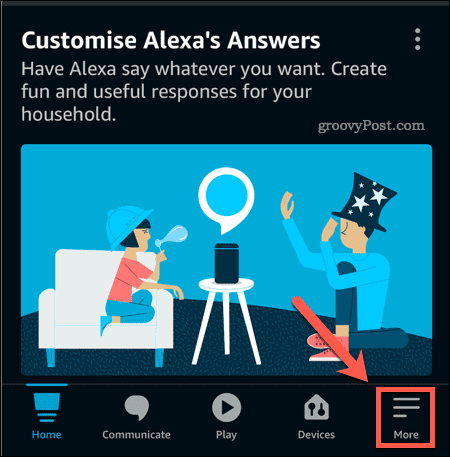
- Izberite Rutine.
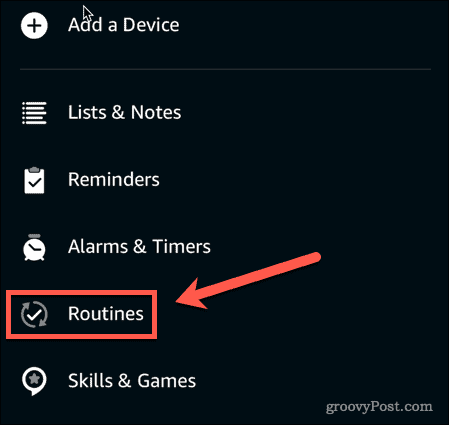
- Dotaknite se Igraj ikono za eno od vaših rutin.
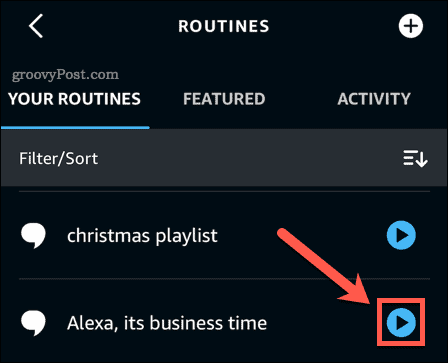
Če rutina deluje po pričakovanjih, potem je težava v sprožitvi vaše rutine. Če rutina ne deluje po pričakovanjih, potem je težava v sami rutini.
2. Preverite, ali je zvok vaše naprave izklopljen
Eden pogostih razlogov, da vaše rutine Alexa ne delujejo po pričakovanjih, je, da ste izklopili mikrofon, bodisi namerno ali nenamerno. Napravi lahko preprečite, da bi poslušala vaše ukaze, tako da uporabite fizično stikalo za izklop zvoka. Če je vaša naprava izklopljena, ne boste mogli sprožiti svojih rutin Alexa z glasom.
Način vklopa in izklopa mikrofona se razlikuje glede na vrsto naprave Echo, ki jo imate.
Če želite preklopiti mikrofon na Echo, Echo Studio, Echo Dot, Echo Dot z uro in Echo Flex:
- Poiščite gumb, ki je videti kot ničla s črto skozi njo.
- Če ta gumb sveti rdeče, je naprava izklopljena.
- Če želite vklopiti zvok naprave, pritisnite gumb in rdeča lučka bi morala ugasniti.
- Vaša naprava Alexa zdaj posluša vaše ukaze.
Če želite preklopiti mikrofon na Echo Show 15, Echo Show 10, Echo Show 8 in Echo Show 5:
- Poiščite stikalo za izklop mikrofona/kamere, ki je na vrhu ali ob strani vaše naprave.
- Če je stikalo na rdečem ozadju, sta vaš video in mikrofon izklopljena.
- Če želite vklopiti zvok naprave, premaknite stikalo, tako da rdeče ozadje ni več vidno.
- Vaša naprava Alexa zdaj posluša vaše ukaze.
3. Prepričajte se, da je vaša rutina omogočena
Drugi razlog, zakaj vaša rutina morda neha delovati, je, ker ni omogočena. V aplikaciji Alexa je za vsako rutino preklopno stikalo, ki vam omogoča, da rutine izklopite, ne da bi jih morali izbrisati. Če je vaša rutina onemogočena, se ne bo izvajala, tudi če izgovorite pravilen sprožilni stavek.
Če želite preveriti, ali je vaša rutina omogočena v aplikaciji Alexa:
- Odprite Alexa aplikacija
- Tapnite več ikona.
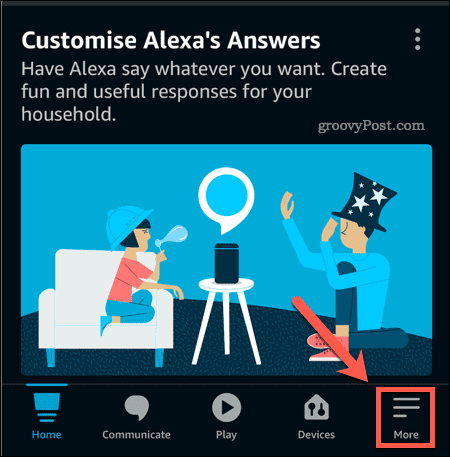
- Tapnite Rutine.
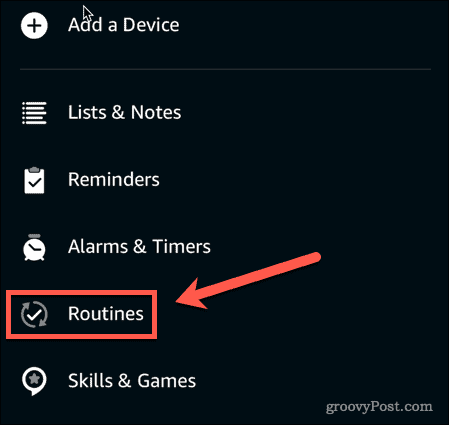
- Izberite rutino, ki jo želite preveriti.
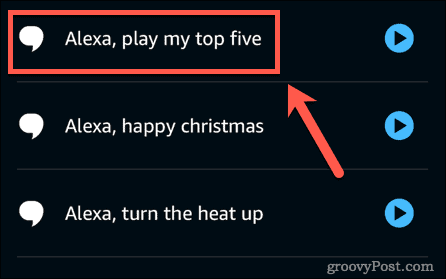
- Na vrhu zaslona boste videli, ali je vaša rutina Omogočeno oz Onemogočeno.
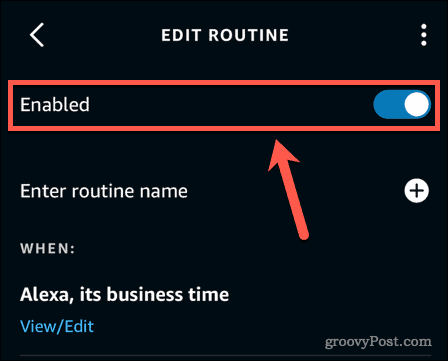
- Če je rutina onemogočena, tapnite stikalo, da jo omogočite.
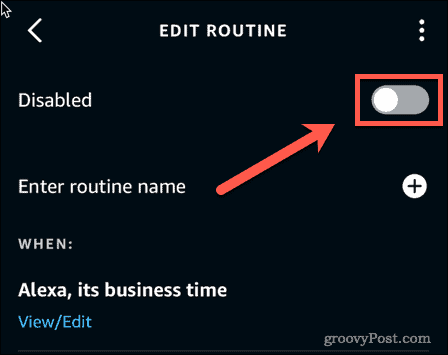
4. Preverite svojo sprožilno frazo
Če vaša rutina deluje dobro, ko jo sprožite prek aplikacije, vendar ne deluje, ko jo poskušate sprožiti z glasom, potem je morda težava v vaši sprožilni frazi. Lahko se zgodi tudi, da pomotoma uporabljate napačen sprožilni stavek.
Če želite preveriti sprožilni stavek za vašo rutino:
- Odprite aplikacijo Alexa.
- Na dnu zaslona tapnite več ikona.
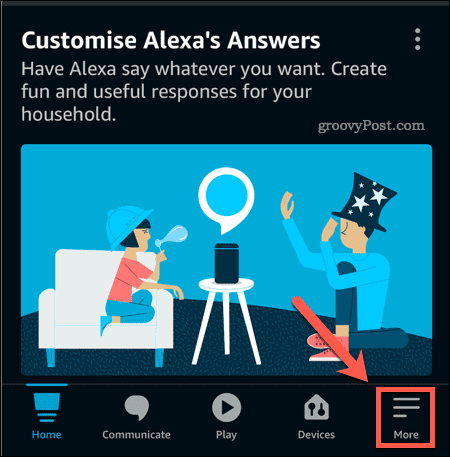
- Tapnite Rutine.
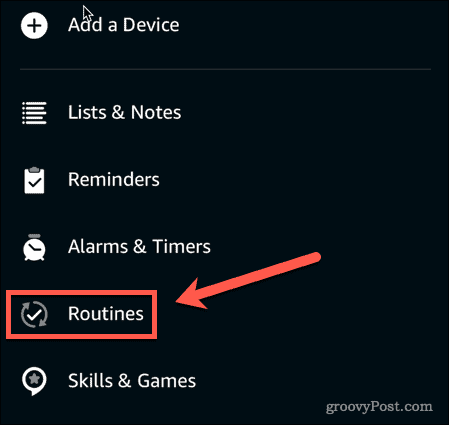
- Izberite rutino, ki jo želite preveriti.
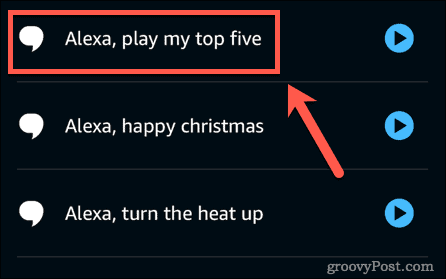
- Videli boste trenutni sprožilni stavek.
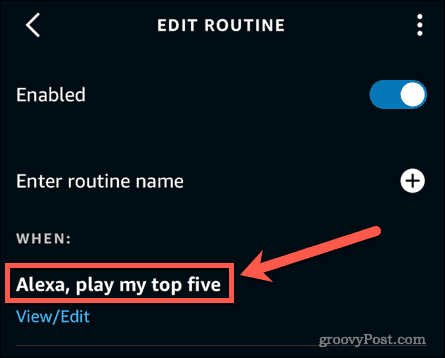
- Če želite spremeniti to frazo, tapnite Ogled/urejanje.
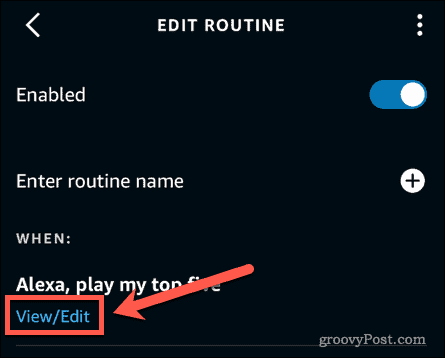
- Vnesite novo sprožilno frazo.
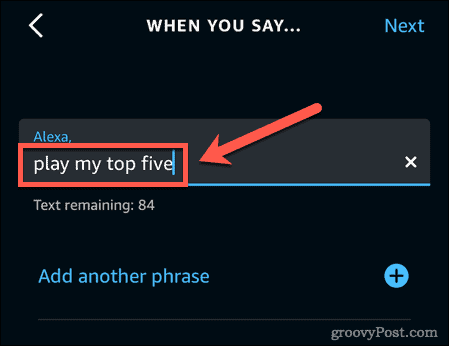
- Tapnite Naslednji.
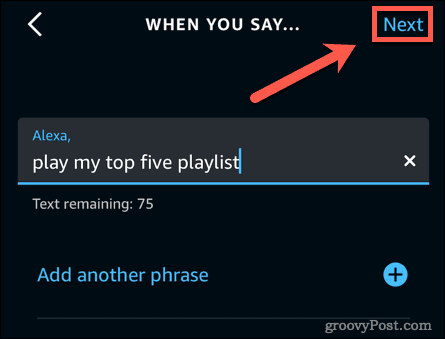
- Vaša sprožilna fraza se bo posodobila. Morda boste morali počakati do ene minute, da bo vaša rutina pripravljena za uporabo.
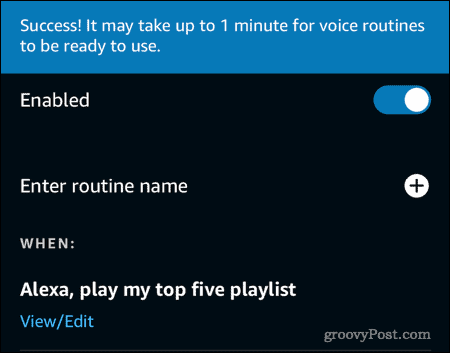
- Preizkusite svojo rutino tako, da izgovorite novo sprožilno frazo.
5. Preverite, katera naprava je navedena v rutini
Če imate več naprav Echo, lahko v svoji rutini določite, katere naprave želite izvajati svojo rutino. Če vaše rutine Alexa ne delujejo, morda niso nastavljene za delovanje v napravi, s katero govorite.
Če želite preveriti, katera naprava je navedena v vaši rutini Alexa:
- Odprite Alexa aplikacija
- Dotaknite se več ikona.
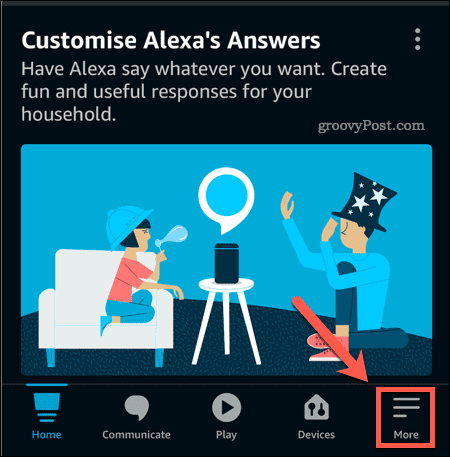
- Izberite Rutine.
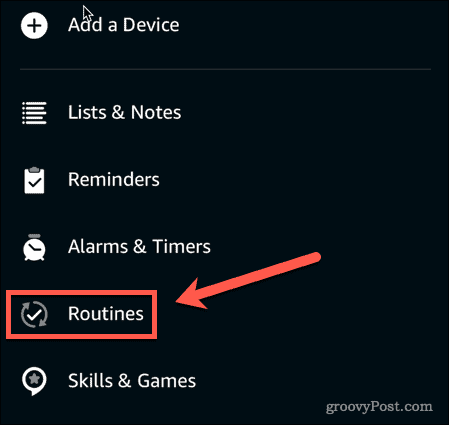
- Dotaknite se rutine, ki jo želite preveriti.
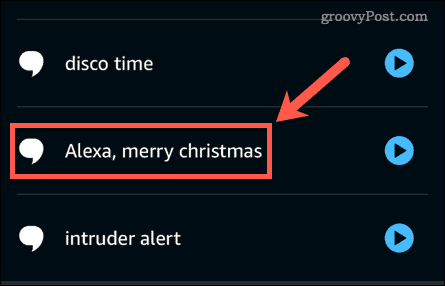
- Pomaknite se navzdol na dno zaslona. Če vaša rutina vključuje odziv vaše naprave Echo, na primer nekaj povedati ali predvajati pesem, boste videli Od razdelek, ki prikazuje, katera naprava je nastavljena za izvajanje vaše rutine.
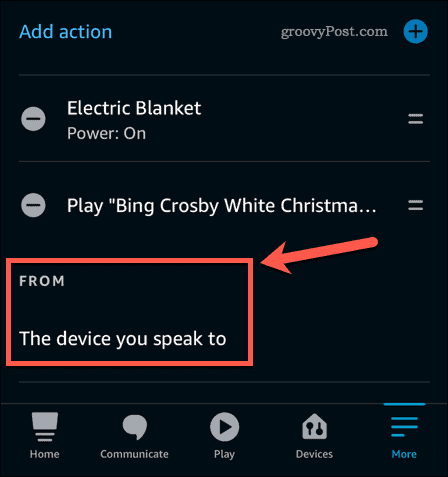
- Če želite spremeniti to možnost, tapnite trenutno nastavitev.
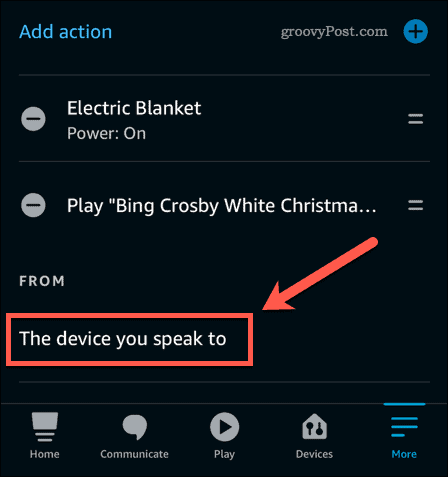
- Izberite napravo, s katero želite vsakič izvajati svojo rutino. Če želite, da odgovor pride iz katere koli naprave Echo, kateri izgovorite sprožilni stavek, izberite Naprava, s katero govorite.
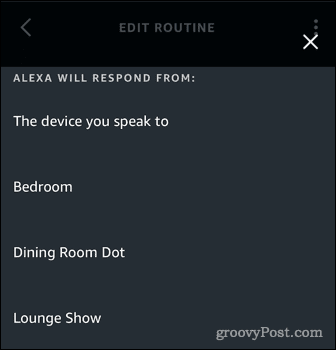
6. Preverite ime vaše naprave
Če vaša rutina ne deluje pravilno, tudi če jo zaženete iz aplikacije, ste morda v rutino vnesli napačna imena svojih pametnih naprav. Na primer, morda ste vnesli »vklopi luči v spalnici« namesto »vklopi luči v spalnici«.
To je verjetno vzrok za težavo le, če ste pri nastavitvi rutine uporabili možnost prilagojenih dejanj. Ta možnost vam omogoča, da vtipkate, kaj bi rekli Alexi, da izvede želeno dejanje.
Če želite preveriti navedeno ime naprave v svojih rutinah Alexa:
- Odprite Alexa aplikacija
- Na dnu zaslona tapnite ikono več ikona.
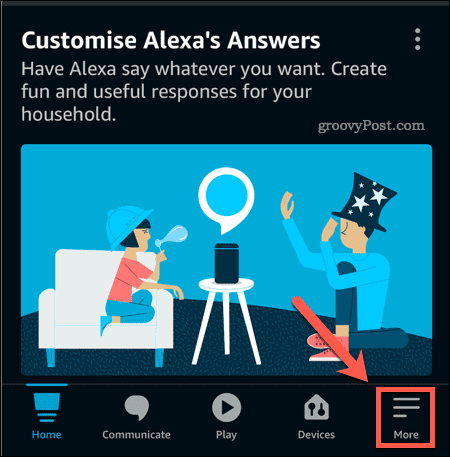
- Tapnite Rutine.
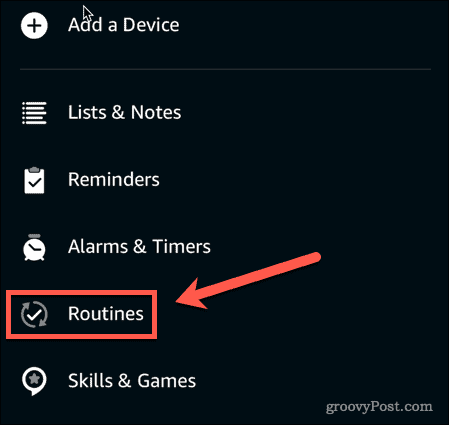
- Izberite rutino, ki jo želite preveriti.
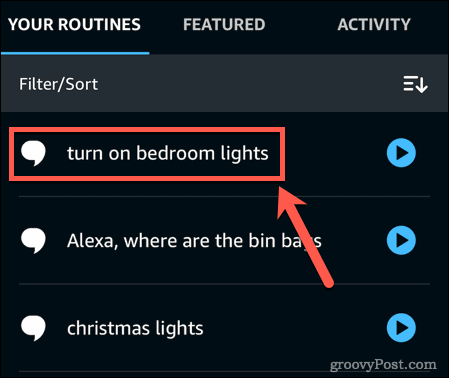
- Preverite, ali so dejanja pravilna.
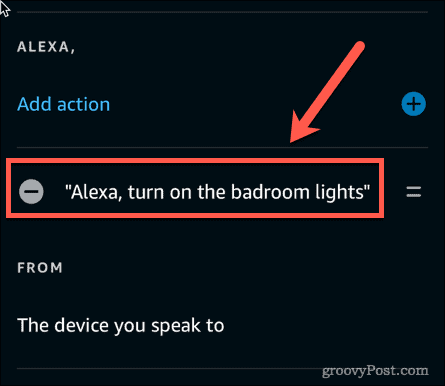
- Če dejanje ni pravilno, se ga dotaknite, da uredite.
- Vnesite popravljeno dejanje.
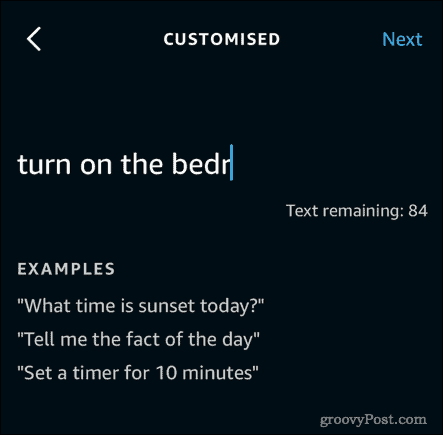
- Tapnite Naslednji.
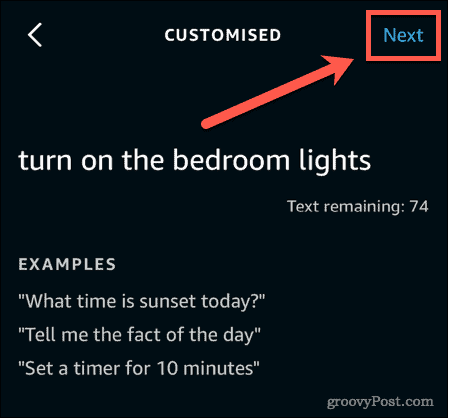
- Vaša rutina se bo zdaj posodobila.
7. Preverite internetno povezavo
Čeprav bodo nekateri ukazi delovali brez internetne povezave, velika večina ukazov Alexa za delovanje potrebuje internetno povezavo. Če vaša naprava izgubi povezavo, ne boste mogli uporabljati svojih rutin.
Če želite preveriti, ali je vaša naprava Echo povezana:
- Odprite Alexa aplikacija
- Klikni Naprave.
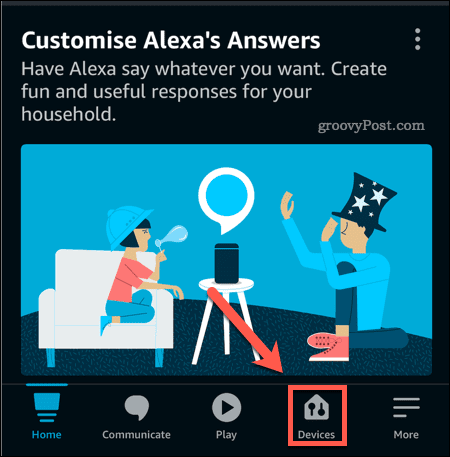
- Na vrhu zaslona tapnite Echo in Alexa.
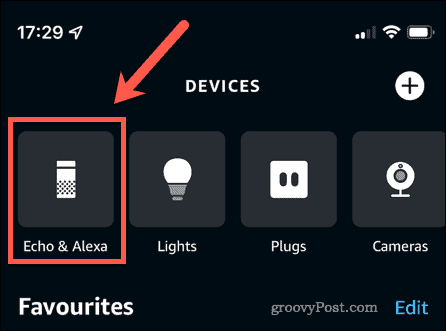
- Na seznamu boste videli vse svoje naprave Echo. Če piše Brez povezave, potem je naprava Alexa izklopljena ali nima internetne povezave.
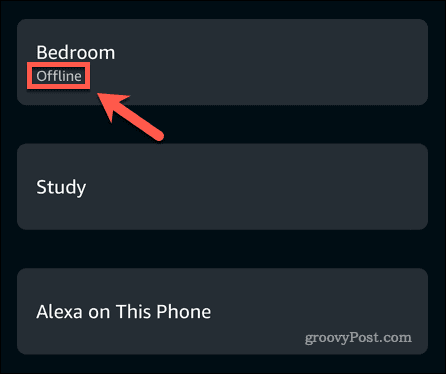
- Napravo lahko tapnete, da vidite njeno trenutno omrežje Wi-Fi.
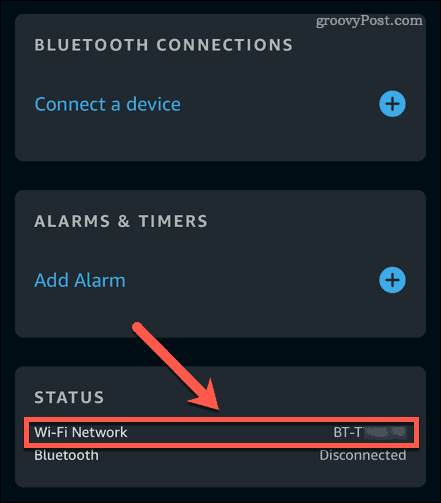
- Če se dotaknete naprave brez povezave, se vam prikažejo navodila za njeno povezavo z internetom.
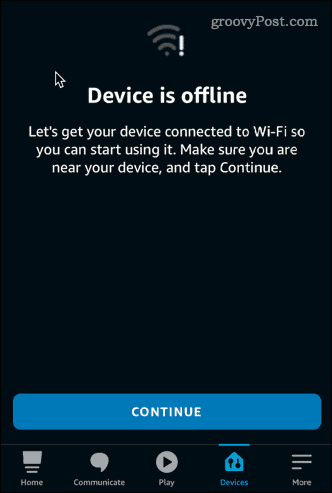
8. Znova zaženite napravo
Če nobeden od zgornjih korakov ne deluje, poskusite izklopiti in znova vklopiti napravo. Ponovni zagon naprave Alexa morda ne bo rešil vaših težav, vendar zagotovo ne morete izgubiti ničesar, če poskusite.
Za ponovni zagon naprave Alexa:
- Odklopite napravo iz vtičnice.
- Priključite napravo nazaj v električno vtičnico in počakajte, da se znova zažene.
- Ko je ponovni zagon končan, znova poskusite svojo rutino.
Pridobite več od Alexa
Če imate težave z rutinami Alexa, ki ne delujejo, bi vam moral pomagati eden od zgornjih popravkov. Če ste našli kakršne koli druge načine za reševanje težav s svojimi rutinami Alexa, nam to sporočite v komentarjih.
Z Alexo lahko naredite marsikaj. Od nadzor vašega Rokuja oz vaš Fire TV do telefoniranje na Amazon Echo Alexa lahko pomaga v več situacijah, kot si morda mislite. Lahko celo nastavite posamezne glasovne profile tako da lahko Alexa loči glasove.
Če ste pravkar kupili svojo prvo napravo Alexa, je tukaj kako ga nastaviti.
Kako najti svoj ključ izdelka Windows 11
Če morate prenesti ključ izdelka Windows 11 ali ga potrebujete samo za čisto namestitev operacijskega sistema,...
Kako počistiti predpomnilnik Google Chrome, piškotke in zgodovino brskanja
Chrome odlično shranjuje vašo zgodovino brskanja, predpomnilnik in piškotke, da optimizira delovanje brskalnika v spletu. Njeno je, kako ...
Ujemanje cen v trgovini: Kako pridobiti spletne cene med nakupovanjem v trgovini
Nakup v trgovini ne pomeni, da morate plačati višje cene. Zahvaljujoč garanciji ujemanja cen lahko dobite spletne popuste med nakupovanjem v...



